Blogger Post में लेखक अपनी लोकेशन भी अपने पाठकों के साथ शेयर कर सकते हैं. उन्हे बता सकते है कि वर्तमान में हम इस जगह पर यात्रा कर रहे है. इस तरह आप अपने पाठकों के साथ ज्यादा जुडाव बना सकते है Blogger का लोकेशन शेयर फीचर उन Blog Owners के लिए अधिक उपयोगी साबित हो सकता है. जो Travel, Photography आदि विषय (Niche) पर ब्लॉगिंग करते है. पोस्ट के साथ लोकेशन शेयर करने से Blogger की Reliability तथा Authentication में इजाफा होता है इस Tutorial में हम आपको Blogger Post में Location Add करने के बारे में पूरी जानकारी देंग़े. आप जानेंगे कि Blogger Post के साथ अपनी खुद की लोकेशन शेयर कैसे की जाती है? और पोस्ट में लोकेशन एड कैसे करते है?
Blogger Post में Location Add करने का Step by Step तरीका
Step: #1
Blogger.com पर जाकर गूगल अकाउंट से Log in कीजिए. Log in करने के लिए आप अपनी Gmail ID और Password का इस्तेमाल करें. और उसी अकाउंट का इस्तेमाल करे जिससे आपने ब्लॉगर पर Sing in किया था.
Step: #2
Blogger पर लॉग इन करने के बाद आपके सामने Blogger Dashboard खुल जायेगा. यहाँ से आप Blog List से Down Arrow ⌄ की सहायता से अपना ब्लॉग सेलेक्ट कर लें. मतलब आप जिस Blogger Blog को अपडेट करना चाहते है. अगर आपके पास एक से ज्यादा ब्लॉग है तो. अगर आपके पास केवल एक ही ब्लॉग़ है तब आप ये स्टेप छोड दें.
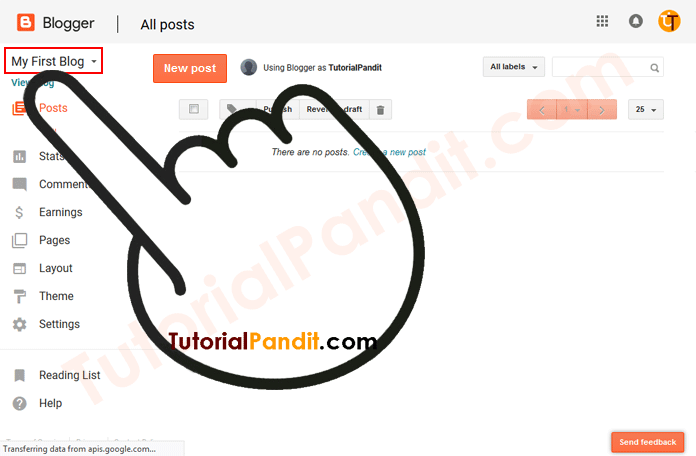
Step: #3
अब आपके सामने Blog Specific Dashboard Open होगा यहाँ से ऊपर बने बटन New Post पर क्लिक कीजिए आपके सामने Post Editor Open हो जायेगा.
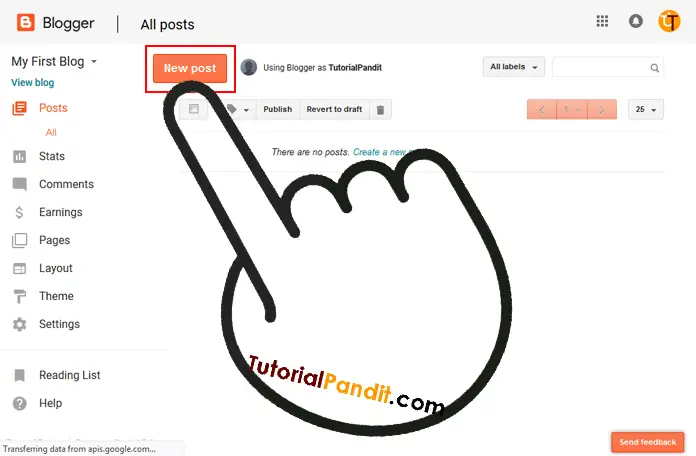
Step: #4
अब आप Post Editor में अपनी पोस्ट तैयार कर लिजिये और उसे Publish करने से पहले दाएं तरफ मौजूद Post Settings में से Location पर क्लिक कीजिए.
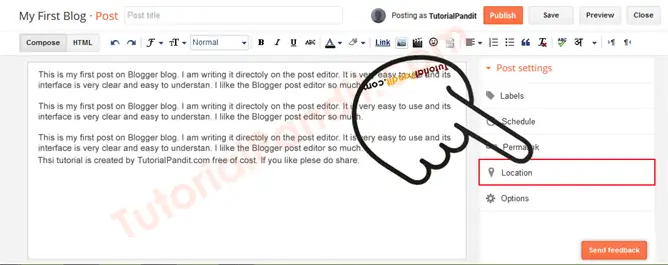
Step: #5
अब आपके सामने Location Box Open होगा. जिसमें एक Map होगा और एक लोकेशन सर्च बॉक्स होगा. आप पहले सर्च बॉक्स में अपनी लोकेशन लिखे और उसे सर्च कीजिए. जब Blogger Map आपकी लोकेशन ढूँढ लेगा तो यह मैप के नीचे बने बॉक्स में दिखाई देगी. इसके बाद आप Done पर क्लिक कर दीजिए.
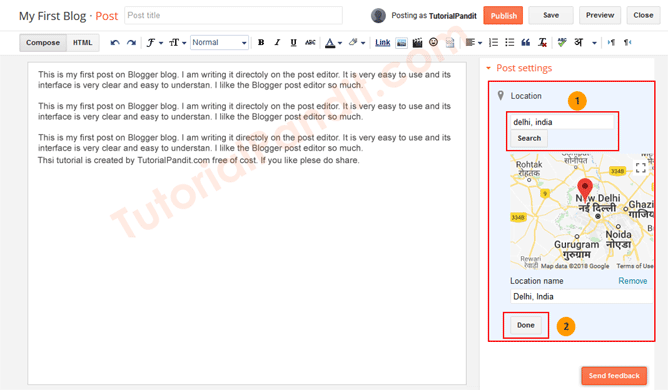
ध्यान दें: अगर आप अपनी सही लोकेशन नही ढूँढ पा रहे है तो आप गूगल मैप को Toggle Fullscreen Map बटन पर क्लिक करके मैप को बडा कर सकते है. और अपनी लोकेशन ढूँढ सकते हैं.
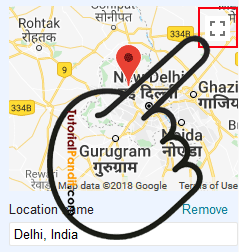
Step: #6
बधाई हो! आपने सफलतापूर्वक Blogger Post में अपनी लोकेशन Add कर दी हैं. अब आप इस पोस्ट को पूरी करने के बाद ऊपर बने Publish बटन पर क्लिक करके पब्लिश कर दें. और होमपेज पर जाकर देखिये आपकी लोकेशन Post Meta में दिखाई देगी. आप इसी तरह अन्य पोस्ट में भी Location Add कर सकते है.

Blogger Post में शेयर लोकेशन को हटाने का तरीका – How to Remove Blogger Post Location in Hindi?
आप जब चाहे तब पोस्ट में शेयर अपनी लोकेशन को हटा सकते है. Blogger Post में Share Location को Remove करने के लिए बस आप मैप के नीचे बने Remove बटन पर क्लिक करके लोकेशन हटा सकते है.
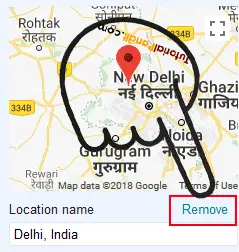
ध्यान दें: Location Remove करने के बाद पोस्ट को अपडेट करना जरूरी है.
आपने क्या सीखा?
इस Tutorial में हमने आपको Blogger Post के साथ लोकेशन शेयर करने के बारे में पूरी जानकारी दी है. आपने जाना कि Blogger Post में अपनी वर्तमान Location Add कैसे करते है और फिर लोकेशन शेयर कैसे की जाती हैं? हमे उम्मीद है कि यह Tutorial आपके लिए उपयोगी साबित होगा.
#BeDigital


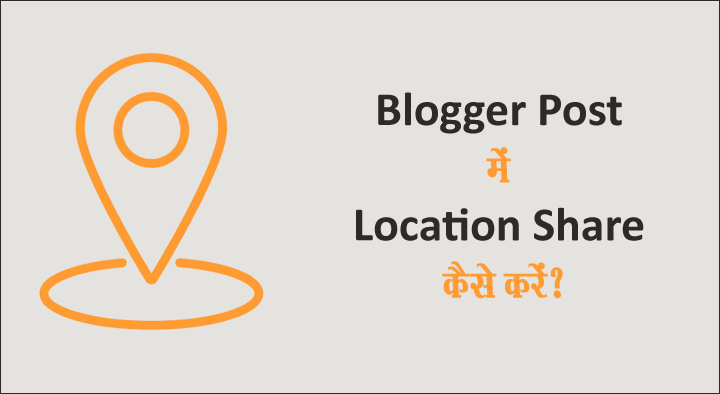
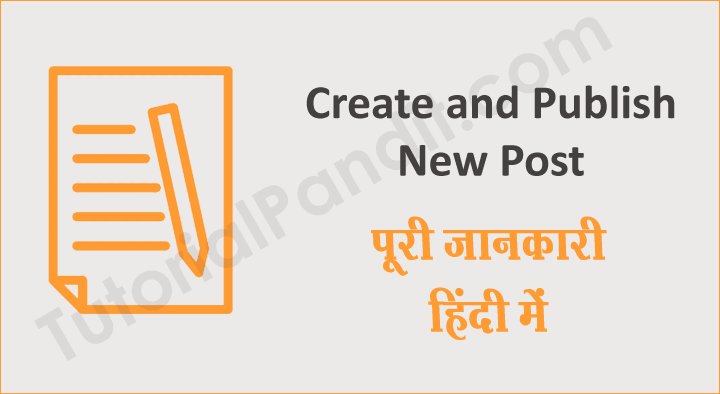
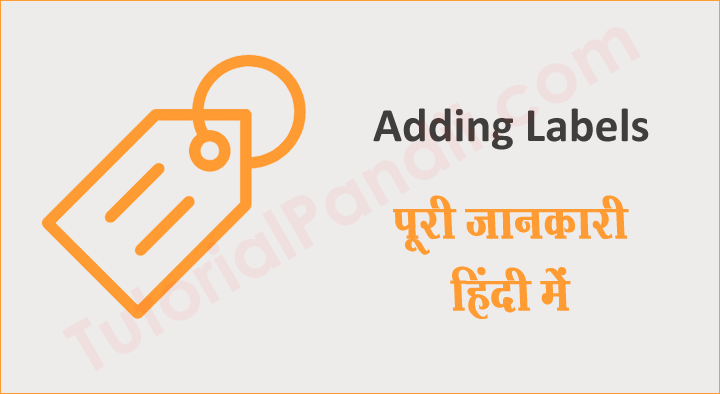
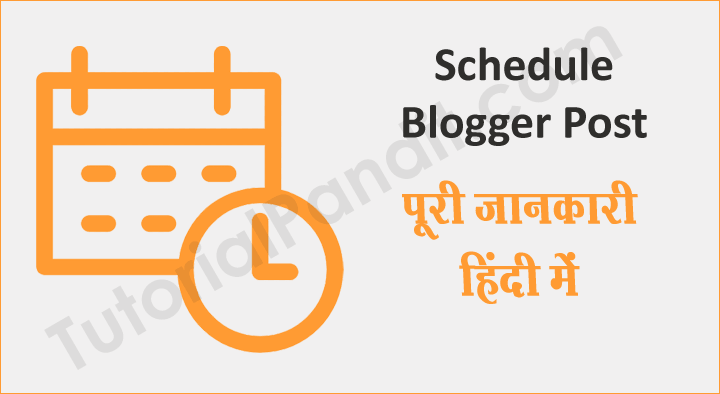

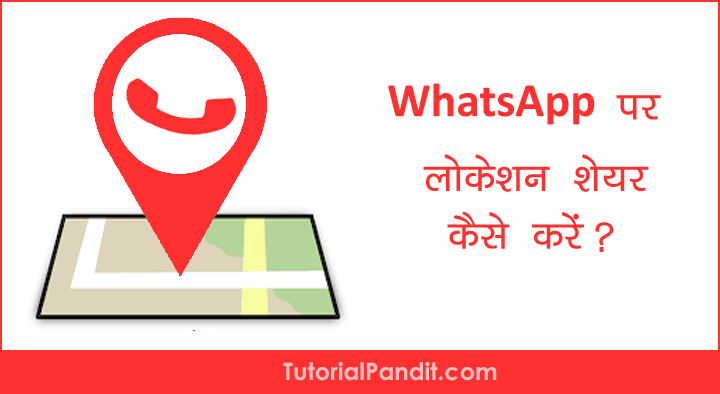
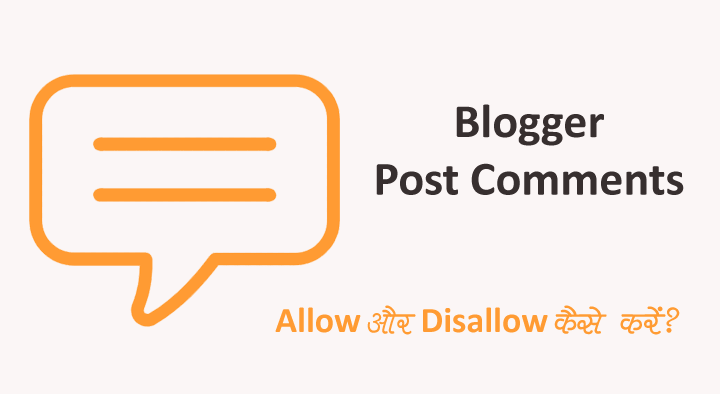


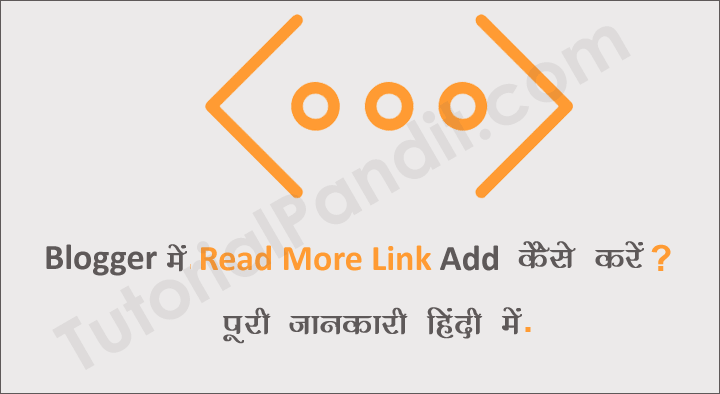
thanks location ke bare me batane ke liye me ab apni location se karunga